Helloj2ee学Silverlight之二——开始SL
上一篇Helloj2ee学Silverlight之一 ,虽然Helloj2ee口口声声宣称要学习Silverlight,但是基本上没有涉及到Silverlight。只是知道Silverlight属于Web程序前端开发的一部分。这一篇我们熟悉了SL的开发环境就要开始SL了(不是ML啊,^_^)。
操作系统和硬件
也许你使用的是WindowsXP,或者Vista,或者Win7。这些都可以,Helloj2ee比较土鳖一些,使用的是WindowsXP系统。至于硬件,建议至少还是个双核,内存至少有个1G。
软件
开始Silverlight程序,需要做好以下几项工作:
(1)Visual Studio2008,或者Visual Studio2010;
(2)安装Silverlight Tools;
(3)如果需要还要配置IIS。
VS2008或者VS2010
软件首当其冲的是需要安装VS。开始Silverlight,建议至少安装VS2008,目前VS2008比较稳定的一个版本是打了Pack1的版本。
当然我个人认为不如直接上VS2010。2010即将发布,目前Helloj2ee使用的是VS2010 RC版。RC版已经比较稳定。不过比较遗憾的是在这上面仍然只能使用Silverlight 3,不能使用Silverlight 4。只有VS2010 Beta2才能使用Silverlight 4。不过我个人的用户体验是VS2010 Beta2 非常容易荡机,而且似乎没有VS2010 RC版的速度快。因此我只能为了RC,使用SL3喽。期待微软正式发布2010时,带上SL4。VS2010RC版本的官方下载地址是http://msdn.microsoft.com/en-us/vstudio/dd582936.aspx
无论Beta2也好,RC也好。这里Helloj2ee普及一下这些版本的含义。所谓RC,英文全称就是Release Candidate,翻译过来就是发布的候选版本,也就是说这个版本发布之后,下一个版本就是正式版。当然在RC版本期间也可能经历RC1,RC2,RC3,然后再到正式版本。一般来说微软内部发布一个产品会经历以下几个版本:内部测试版——Alpha版——Beta版——RC版——RTM版(正式版)。
Silverlight Tools
当安装好了VS2010RC后,就需要安装Silverlight Tools for VS2010RC。其实安装了Silverlight Tools,就意味着安装好了以下三项:
l Silverlight developer runtime
l Silverlight SDK
l Silverlight Tools
第一个称之为运行环境,即使你不做开发,浏览一个带有SL的网页,网页也会提示需要下载SL一个咚咚,这个就是运行环境。不过“此运行环境”和“彼运行环境”还是会有些细节上的区别,Silverlight Tools当中包含的是开发者的运行环境(君可见developer这个词?)。有了这个开发者的运行环境,我们就可以调试自己的Silverlight程序。
第二个是Silverlight SDK,从SDK这个词就可以看出来,这是一个核心玩意儿。实际上Silverlight SDK也可以单独安装。安装好之后,如果你希望见见这位老兄的真身,那么在你的Program Files\Microsoft SDKs\Silverlight文件夹下可以找到。适合VS2010 RC的版本为3.0.40818.0。以我的性格是不会注意到这个“3.0.40818.0”的细节,但是着实这个事情让我吃了亏。
我曾经安装过VS2008SP1的版本,并且已经安装好了SL Tools。但是在机器上又安装了VS2010RC的时候,发现Silverlight的程序无法正常运行。查来查去,才发现是SDK的版本。详细请参考我的这篇博文http://www.cnblogs.com/helloj2ee/archive/2010/02/23/1671619.html
最后一个就是Silverlight Tools了。
当然你也可以使用Expression Blend这样声称是给设计人员的软件,我在我的笔记本上是不用的。我的笔记本型号是IBM T400,每回装上Expression Studio,必蓝屏。我为这个问题咨询过相关的微软人员,先开始那位老兄皱眉作思索状,当我说出我使用的是盗版时,随即喜笑颜开,说这就是我们Expression Blend的一个Feature,凡盗版必蓝屏。其实有个好的建议是现在安装微软这样的大型软件之前一定做好Ghost备份。“自从有了Ghost,腰不酸,腿不疼,吃的好,睡的好,一键恢复,呗棒”。
Helloj2ee在这里唏嘘感慨几句,我用VS始于VC6.0,我还是比较怀念那个时候,方便小巧,更重要的是VC隐藏的细节少,尽管刚开始用的时候,会感觉到有些困难,但是能够让你知道原理。从.Net2003一直到2010,真是功能越来越强,也越来越庞大,安装的时间也越来越长,也越来越容易出问题,我在使用VS2010 Beta2的时候,问题是相当的多。还有在使用VS2008的时候,也出现过整个应用程序坏掉,又无法卸载,一个2~3G的东西活生生在你的机器里,确丝毫没有作用,而且还怎么除不掉,这样的感觉就好像八国联军在我这儿建立殖民地,让我有一种丧权辱国的感觉。无论机器性能如何提升,微软总会想办法把这些性能吃掉。
尽管抱怨,但是微软的东西还是不错的。“信春哥,用微软。”
安装和配置IIS
在这里配置IIS,在顺序上是一定错了。正确的顺序是先安装IIS,然后再安装VS2010。不过,不幸的是绝大多数人都和Helloj2ee一样,先装好了VS2010,然后运行一个Web程序,像Helloj2ee这样传统的网盲,当然觉得ASP自带的文件服务器不够Web,一定要IIS才Web。这个时候才想起来要安装IIS,找一张安装盘开始在添加删除组件里安装IIS。
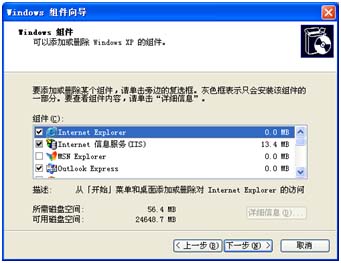
错误已经酿成,就要想办法解决。解决的办法当然你可以卸载VS2010,然后先IIS,再VS2010。当然这种办法是谁都不愿意的。因此我们可以只需要重新安装一下ASP。具体请参见我的这篇博文http://www.cnblogs.com/helloj2ee/archive/2009/11/11/1601214.html。
IIS顺利安装好之后,为了支持Silverlight的程序可能还需要做一些配置。为什么说是可能呢?因为IIS7.0以上的版本就不需要配置。对于WindowsXP的标准配置是IIS5.1,因此我们还是老老实实地配置吧。这个配置说白了就是将默认的扩展名和浏览器所认识的类型关联起来。
这里Helloj2ee将Step by Step地和诸位一块配置。
第一步,选择IIS的默认网站,右键选择属性。在这里进行设置,那么下面的子节点都会应用它的属性,选择HTTP头属性页,点击文件类型按钮。
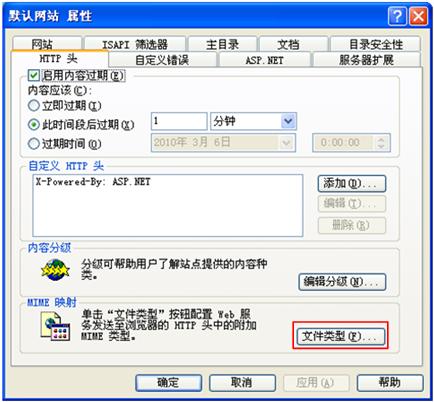
第二步,需要添加两个类型的文件,一个是关于XAML的(.xaml application/xaml+xml)。如下图所示:
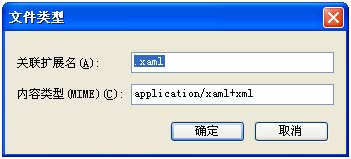
另一个是Silverlight文件的,即.xap的(.xap application/x-silverlight-app)。
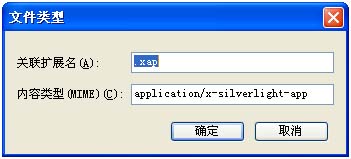
至此所有的配置都已经结束了。我们可以开始一个Silverlight程序了。
开始HelloSilverlight
根据HelloJ2ee的习惯,第一个程序的名字理应是HelloSilverlight。新建一个工程,如图所示,选择Silverlight Application。
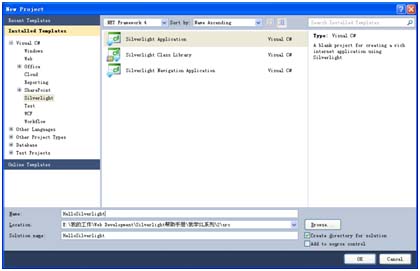
一路Next下去,不要管其它。那么新建下来的程序组成应该如下图,该解决方案有两个工程,一个是HelloSilverlight,另一个是HelloSilverlight.Web。
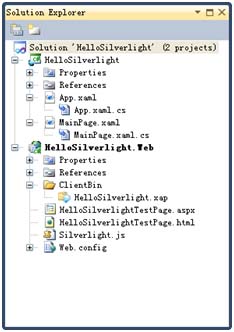
我们不要去管它,关键是在HelloSilverlight的MainPage.xaml里写代码。比如下面的代码,我们目的只是想让一个TextBlock居中在网页当中,然后显示“Hello Silverlight”。
 代码
代码
xmlns="http://schemas.microsoft.com/winfx/2006/xaml/presentation"
xmlns:x="http://schemas.microsoft.com/winfx/2006/xaml"
xmlns:d="http://schemas.microsoft.com/expression/blend/2008"
xmlns:mc="http://schemas.openxmlformats.org/markup-compatibility/2006"
mc:Ignorable="d"
d:DesignHeight="300" d:DesignWidth="400">
<Grid x:Name="LayoutRoot" Background="White">
<TextBlock Text="Hello Silverlight" VerticalAlignment="Center" HorizontalAlignment="Center" FontSize="20"/>
</Grid>
</UserControl>
F5运行,运行的画面云淡风轻,平淡无奇阿。
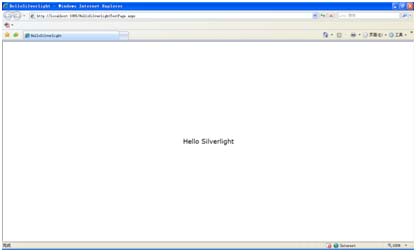
不过当您运行的时候,你也许会发现在你的窗口右下角多了一个号称是ASP的服务器,在第一章里我们已经介绍过何为服务器,那么VS一直为了简化开发,比如你连IIS也没有安装,那么SL的程序也是照转的。所用的服务器就是内置的ASP服务器。如下图所示:
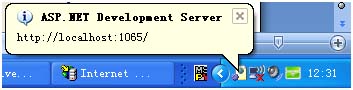
当然这个程序,我们同样可以发布到IIS里去,方法也是非常之简单。第一步启动IIS。然后在默认网站上新建一个虚拟目录,写上他的别名。这个别名和“小猫小狗”无异,就是您在输入网址后会紧跟的一个名字。
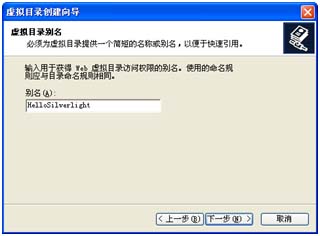
然后选择对应生成的.xap文件所在的目录。这样一个虚拟目录就和真正的Silverlight所在程序的目录关联起来。
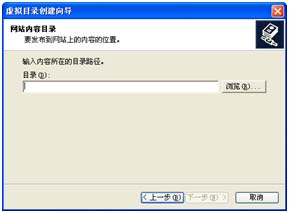
如果不错的话,现在您的IIS将和下图一样。
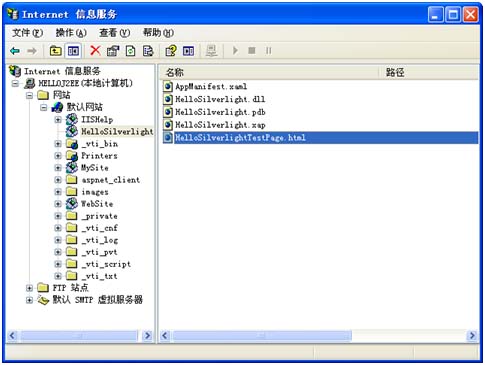
HelloSilverlightTestPage.html网页也是VS自动生成的,用于测试SL程序的网页。我们直接右键选择浏览,也可浏览SL程序。或者打开IE浏览器,键入http://127.0.0.1/HelloSilverlight/HelloSilverlightTestPage.html地址,也可以浏览到该网页。这是将SL程序发布到IIS上。
小结一下吧
Helloj2ee学Silverlight之二,我们只是先熟悉了软硬件环境,说实话,其实刚开始的部署是最难的。因为不懂,误打误撞,抓耳挠腮,而且久久看不到效果,很有可能就放弃了学习SL。其实Helloj2ee学习ASP,学习SL刚开始都是痛苦万分的。不知道怎么部署IIS。因此不要小看了安装这些软硬件环境。
其次呢,我们在最后将一个简单的HelloSilverlight程序实现出来,这个程序还真是平淡无奇的很。但关键的问题在哪儿呢?关键的问题是大家要学会将这个程序部署在自带的服务器和IIS服务器上,这个是最关键的。
当然这样一个程序,一个解决方案里含有了两个工程,每个工程又有若干文件,而我们目前只是会在MainPage.xaml文件里小心翼翼地加上一些东西。这些文件到底有何用,我Helloj2ee能够手工建立一个应用程序?敬请关注Helloj2ee学Silverlight之三。





 浙公网安备 33010602011771号
浙公网安备 33010602011771号